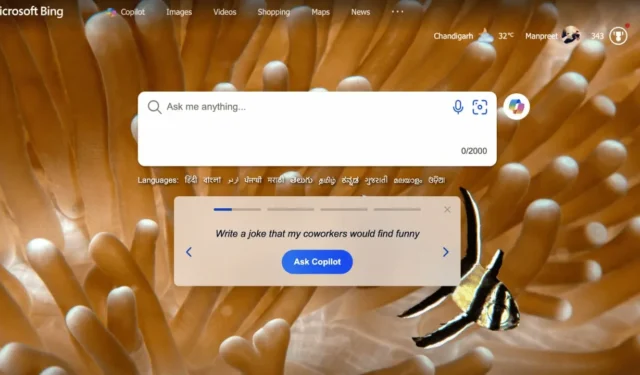
Al igual que Google, Microsoft ha comenzado a mostrar los resultados de Copilot AI en el motor de búsqueda Bing. Ahora, si abre el motor de búsqueda Bing desde cualquier navegador web y busca un término, probablemente verá primero la respuesta de la IA.
Los resultados web siguen estando ahí, pero las respuestas de la IA se muestran en la parte superior, lo que hace que los resultados aparezcan más abajo. Esto podría molestar a muchos usuarios porque las respuestas que ofrecen los chatbots de IA suelen ser muy lentas y arrojan resultados inexactos.
¿Puedes desactivar las respuestas de Copilot AI en Bing?
Microsoft es consciente de que las respuestas de la IA pueden ser inexactas y obligar a los usuarios a pasar a otro motor de búsqueda.
Es por esto que proporcionó a los usuarios una opción para desactivar las respuestas de Copilot AI desde su motor de búsqueda Bing.
Entonces, si no te gustan las respuestas de Copilot AI que aparecen en el motor de búsqueda Bing, puedes desactivarlas en sencillos pasos.
¿Cómo desactivar las respuestas de IA de Copilot en Bing?
Puedes desactivar todas las respuestas de inteligencia artificial de Copilot en el motor de búsqueda Bing para escritorio. Sin embargo, si utilizas el motor de búsqueda Bing en el navegador web móvil, no podrás eliminar todas las respuestas de inteligencia artificial. Esto es lo que debes hacer.
1. Inicie el navegador web que utiliza para acceder al motor de búsqueda Bing.
2. A continuación, abra el motor de búsqueda Bing .
3. Ahora, busque una palabra clave y espere a que se carguen las respuestas de la IA.
4. Haga clic en el botón de menú en la esquina superior derecha de la pantalla.
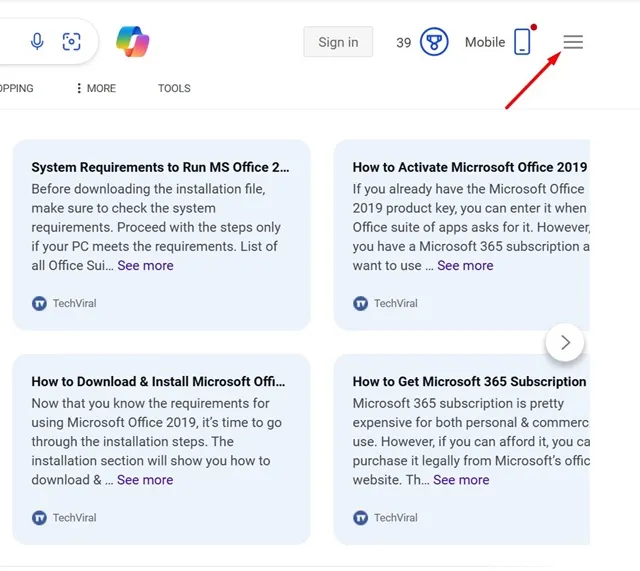
5. En el menú de búsqueda de Bing, expanda la opción Configuración de Copilot .
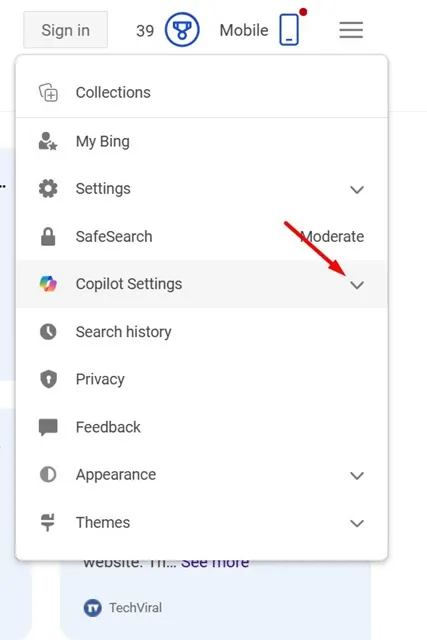
6. Desactive el interruptor para ‘Respuesta del copiloto en la página de resultados’.
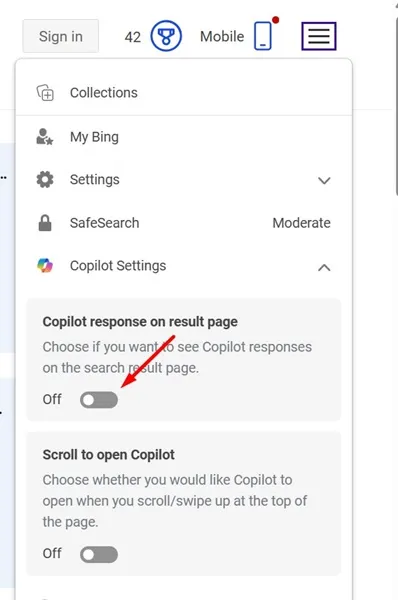
7. Si nunca desea utilizar Copilot en la búsqueda de Bing, desactive también la opción ‘Desplazarse para abrir Copilot’.
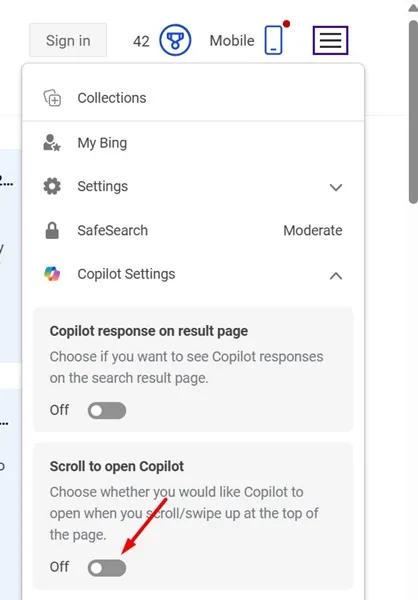
Cómo desactivar las respuestas de Copilot AI en los resultados de búsqueda de Bing (móvil)
Los pasos para desactivar las respuestas de Copilot AI en los resultados de búsqueda de Bing son ligeramente diferentes en dispositivos móviles. En un navegador web móvil, debes acceder a la página de búsqueda de Bing y desactivar las respuestas de chat de Edge Labs. Esto es lo que debes hacer.
1. Abra el navegador web móvil que utiliza para acceder a Bing Search. A continuación, abra el motor de búsqueda.
2. A continuación, haga clic en el icono del menú de hamburguesas en la parte superior izquierda de la pantalla.
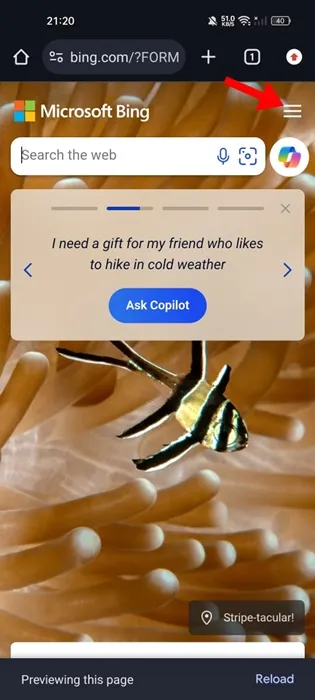
3. En el menú de Búsqueda de Bing, expanda la sección Laboratorios .
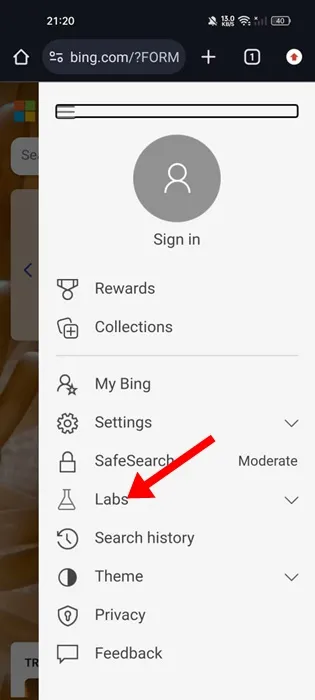
4. Seleccione Desactivado para la opción Respuesta de chat en la página de resultados.
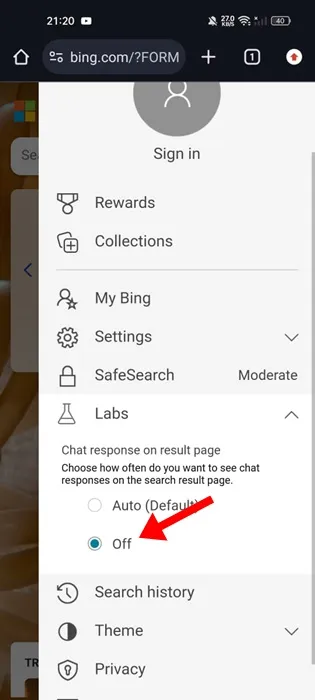
Si bien estos dos métodos te ayudarán a desactivar Copilot AI Responses en los resultados de búsqueda de Bing, aún hay una manera de acceder al chatbot de IA desde la parte superior de la página de búsqueda.
Bing Search muestra entradas para acceder a Copilot AI en la parte superior de su página de búsqueda, en la barra lateral y en la parte inferior.
Esta guía explica cómo desactivar las respuestas de IA de Copilot en la búsqueda de Bing. Si no te gustan las respuestas de IA en la página de búsqueda, debes desactivar la función por completo. Cuéntanos si necesitas más ayuda sobre este tema en los comentarios. Además, si esta guía te resulta útil, no olvides compartirla con tus amigos.




Deja una respuesta